360安全卫士是能够对电脑进行系统的重新安装的,但是这个其实是有条件的,首先你的电脑是可以正常进入原来的系统,二是必须在联网的情况下才可以进行。满足这样的条件就可以使用360进行系统的安装啦,下面我们一起来看看360重装系统步骤吧。
工具/原料:
系统版本:windows7系统
品牌型号:联想YOGA 710-14ISK-IFI
软件版本:360安全卫士13.1
方法/步骤:
使用360安全卫士重装系统:
1、怎么用360重装系统呢?首先,进入主页界面之后,双击打开360安全卫视,接着将界面切换到“功能”选项卡,找到“系统重新安装”选项,鼠标双击以打开它。
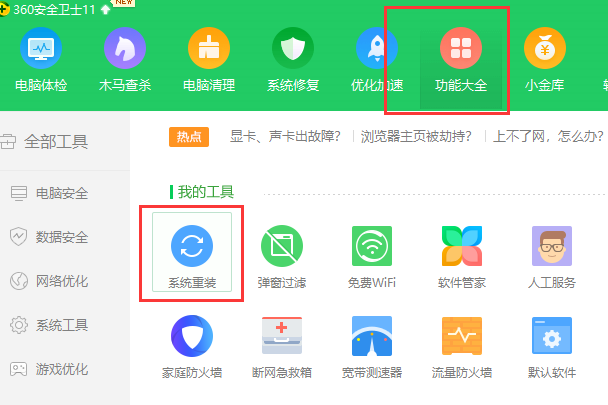
2、打开之后,鼠标点击“重新安装环境检测”。
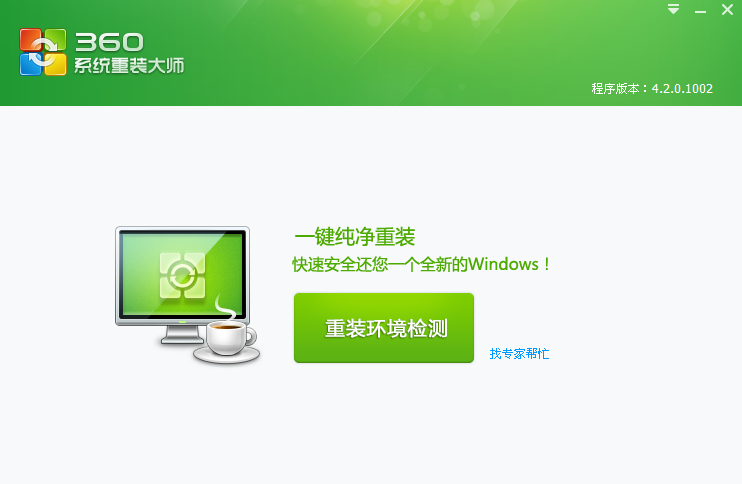
3、将会开始测试计算机系统和硬件环境。
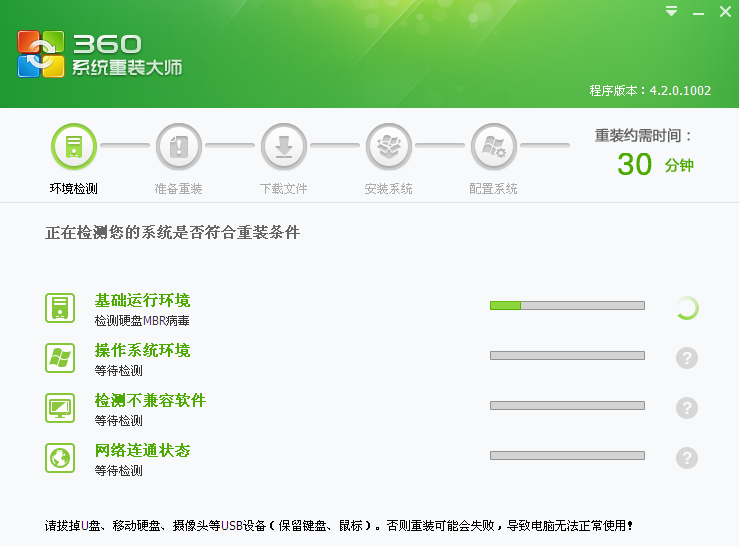
4、检测完成之后,界面上将弹出重新安装说明,点击“我知道”。
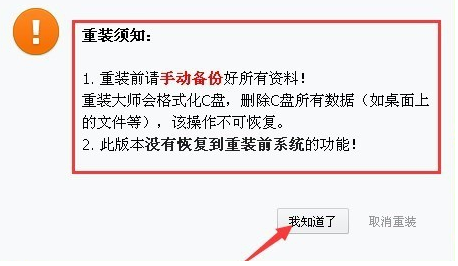
5、耐心等待系统文件的下载,完成后点击“立即重新启动”。
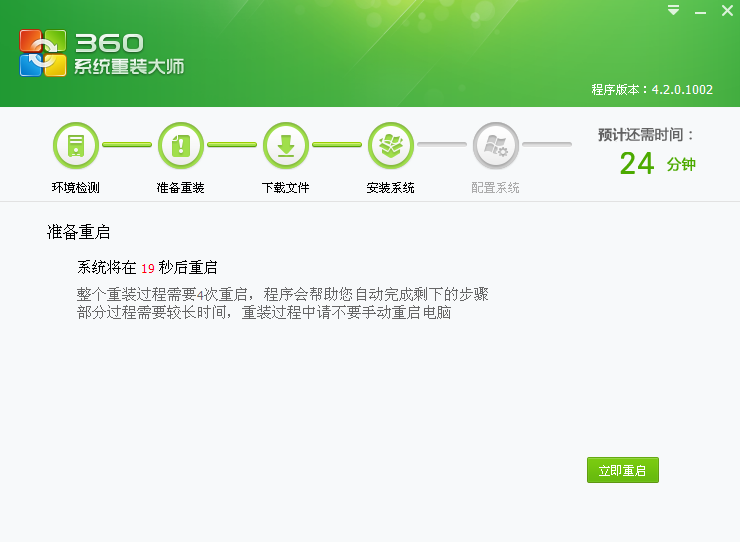
6、点击立即重启后,耐心等待系统安装完成即可。
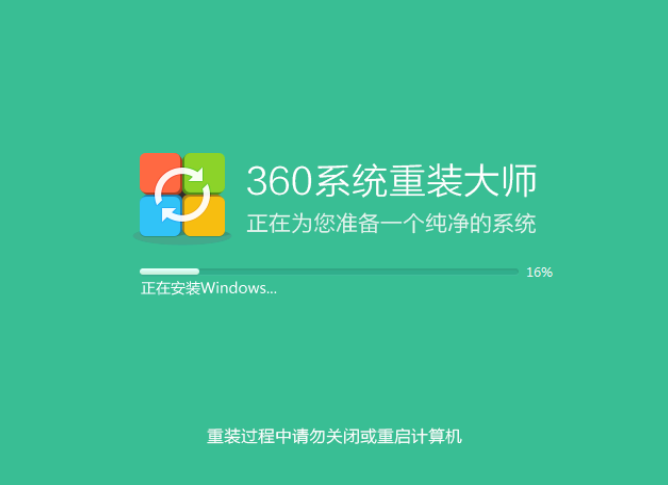
7、最终电脑重启后,直接进入新系统桌面即可正常使用。
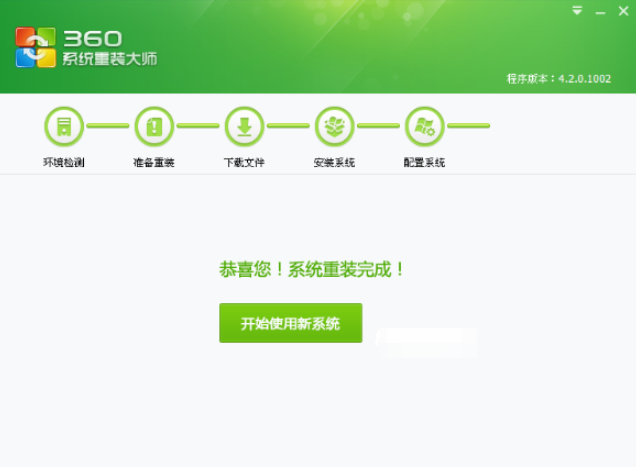
注意事项:
1、360只能重新装当前电脑存在的系统,而且只支持xp或win7系统。
2、当前系统需要常运行才能用此方法,系统损坏的电脑只能用U盘或光盘来重装系统。
3、360只能是xp重装xp,win7重装win7,原理是系统初始化,不能从xp重装成win7,也不能从win7重装成xp系统。
总结:
以上就是关于怎么用360重装系统的方法教程的全部内容了,如果你需要用360重新装系统,那么只需要下载安装360重装大师,即可一键快速重装好系统。想要用360重装系统来重装电脑的小伙伴们可以参考以上内容去操作,希望以上内容可以帮到各位。

360安全卫士是能够对电脑进行系统的重新安装的,但是这个其实是有条件的,首先你的电脑是可以正常进入原来的系统,二是必须在联网的情况下才可以进行。满足这样的条件就可以使用360进行系统的安装啦,下面我们一起来看看360重装系统步骤吧。
工具/原料:
系统版本:windows7系统
品牌型号:联想YOGA 710-14ISK-IFI
软件版本:360安全卫士13.1
方法/步骤:
使用360安全卫士重装系统:
1、怎么用360重装系统呢?首先,进入主页界面之后,双击打开360安全卫视,接着将界面切换到“功能”选项卡,找到“系统重新安装”选项,鼠标双击以打开它。
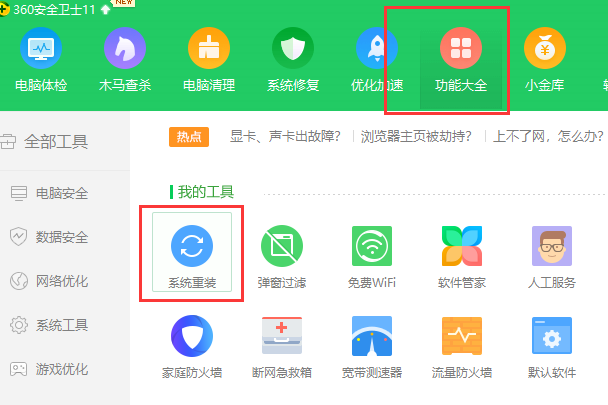
2、打开之后,鼠标点击“重新安装环境检测”。
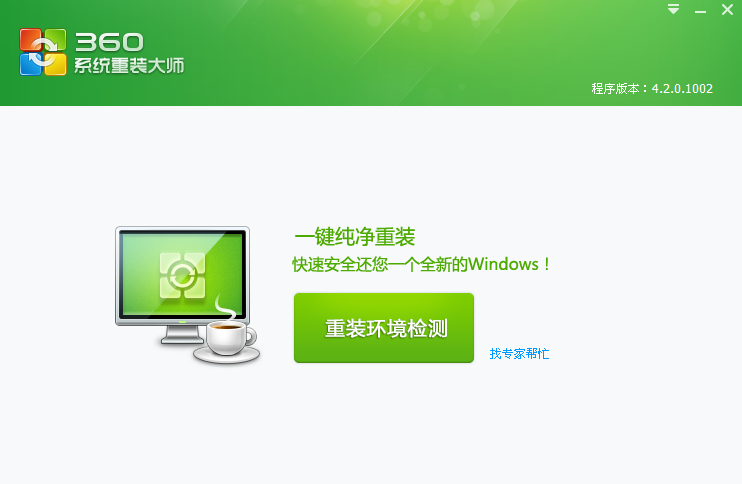
3、将会开始测试计算机系统和硬件环境。
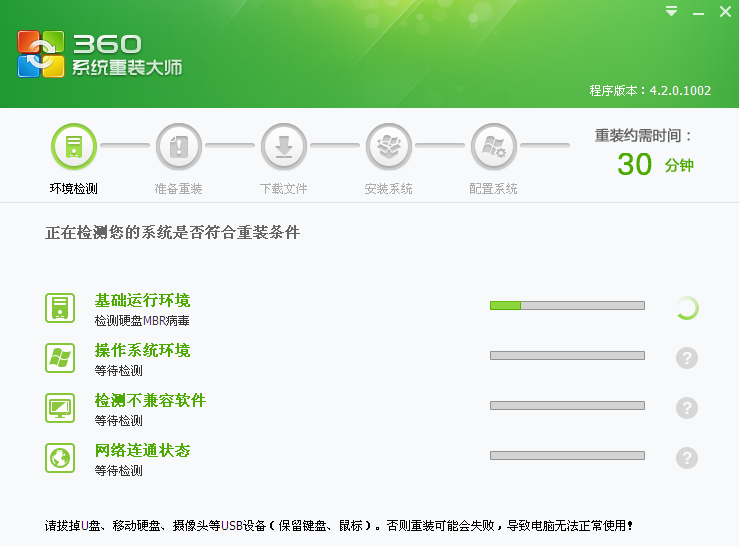
4、检测完成之后,界面上将弹出重新安装说明,点击“我知道”。
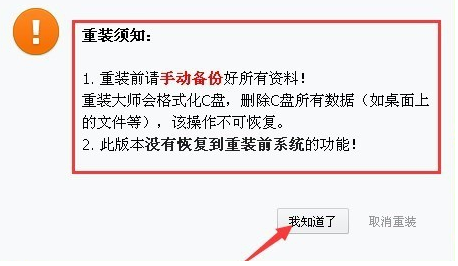
5、耐心等待系统文件的下载,完成后点击“立即重新启动”。
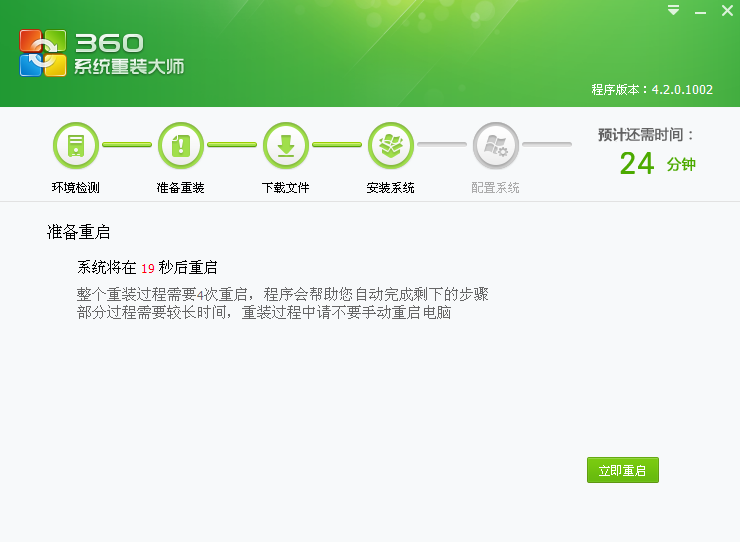
6、点击立即重启后,耐心等待系统安装完成即可。
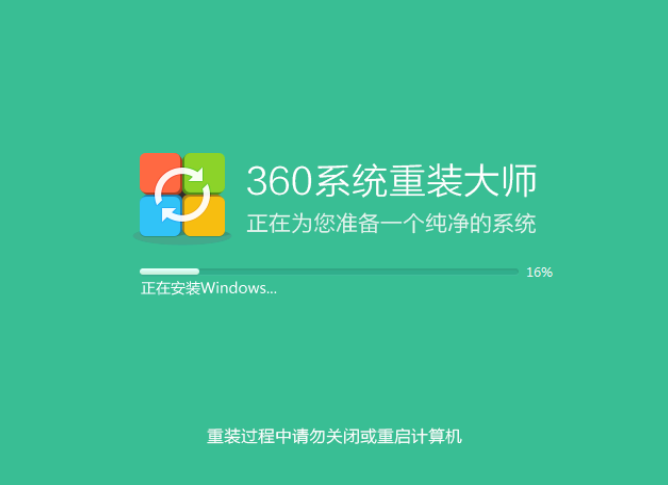
7、最终电脑重启后,直接进入新系统桌面即可正常使用。
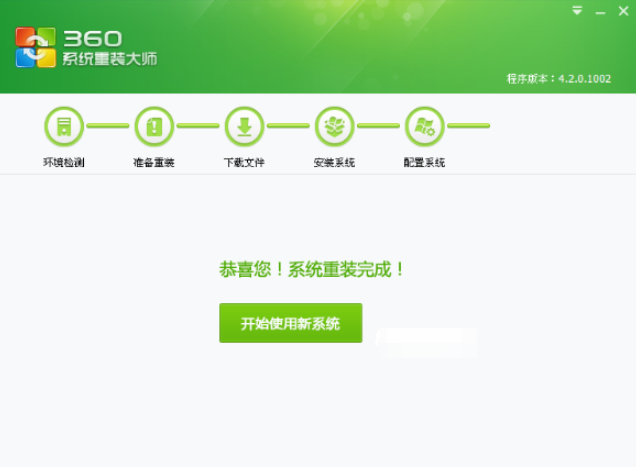
注意事项:
1、360只能重新装当前电脑存在的系统,而且只支持xp或win7系统。
2、当前系统需要常运行才能用此方法,系统损坏的电脑只能用U盘或光盘来重装系统。
3、360只能是xp重装xp,win7重装win7,原理是系统初始化,不能从xp重装成win7,也不能从win7重装成xp系统。
总结:
以上就是关于怎么用360重装系统的方法教程的全部内容了,如果你需要用360重新装系统,那么只需要下载安装360重装大师,即可一键快速重装好系统。想要用360重装系统来重装电脑的小伙伴们可以参考以上内容去操作,希望以上内容可以帮到各位。




